La página “Perfil de usuario” permite ver y administrar la información de los usuarios registrados en tu cuenta de cliente.
S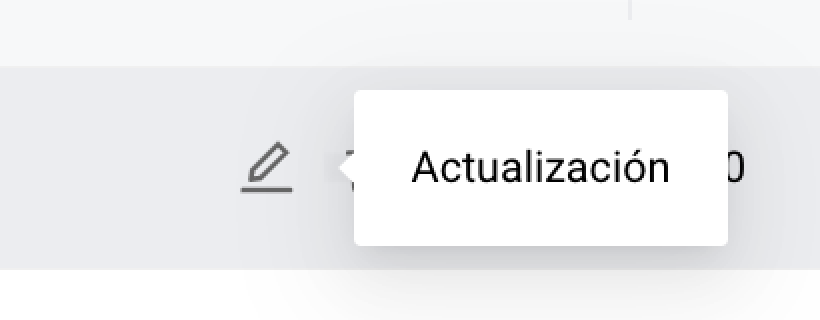 e puede acceder a la página desde la página "Administrar usuarios" al hacer clic en el botón "Actualizar" con el ícono de lápiz al comienzo de la línea de la tabla correspondiente del usuario correspondiente.
e puede acceder a la página desde la página "Administrar usuarios" al hacer clic en el botón "Actualizar" con el ícono de lápiz al comienzo de la línea de la tabla correspondiente del usuario correspondiente.
Información
La pestaña “Información” permite ver y editar los detalles de contacto, personales y de otra cuenta de usuario. Para obtener más información, consulta Perfil | Información .
Administración de roles
La pestaña “Administración de roles” te permite reasignar roles al usuario seleccionado.
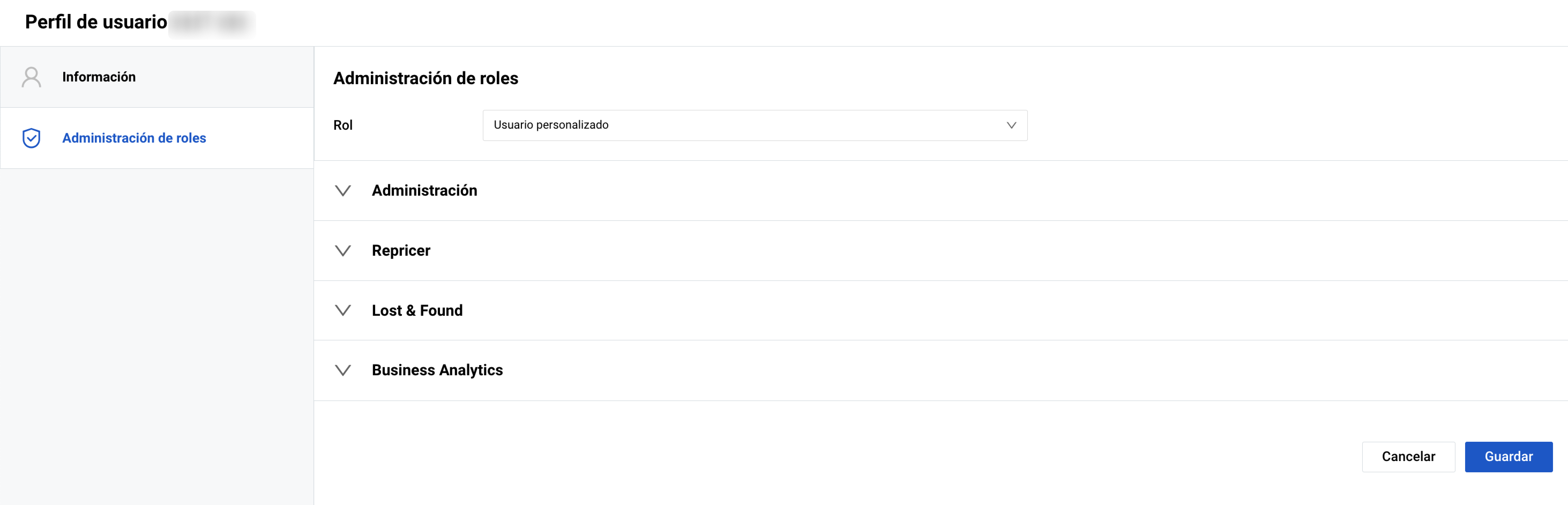
Asignar un nuevo rol
Para asignar un nuevo rol a un usuario, selecciónalo en el menú desplegable «Rol» y haz clic en «Guardar». Puedes elegir entre dos roles predeterminados o crear un rol personalizado:
- «Customer admin» posee por defecto todos los permisos, que no se pueden modificar. Este rol se asigna automáticamente al primer usuario de la cuenta del cliente. Nota: el último usuario con el rol «Customer admin» no puede eliminarse de la cuenta;
- «Customer user» incluye principalmente permisos básicos asignados y no se puede editar;
- «Custom User» es un rol personalizado con un conjunto único de permisos asignados a cada usuario. Nota: Todos los permisos deben asignarse individualmente para cada «Custom User».
Nota: Todos los nuevos usuarios que hayan completado el proceso de registro pero no tengan un rol asignado verán una sola página de notificación «Bienvenido a SELLERLOGIC», con acceso únicamente a la página «Perfil de usuario». Todas las demás páginas y funciones estarán ocultas. El inicio de sesión mediante redes sociales y la restauración de contraseña también estarán restringidos.
Asignar un rol de usuario personalizado
El rol personalizado («Custom User») permite definir un conjunto único de permisos adaptados a las necesidades individuales de cada usuario. Esta función es útil cuando los roles predefinidos no cumplen con los requisitos específicos de acceso o control dentro de tu organización.
Para asignar un rol personalizado a un usuario:
- Localiza al usuario deseado en la tabla «Gestionar usuarios».
- Haz clic en el botón «Actualizar» (icono de lápiz) junto al usuario.
- Abre la pestaña «Administración de roles».
- En el menú desplegable «Rol», selecciona «Custom User». Todas las categorías de permisos se volverán editables.
- Marca las casillas de los permisos que desea otorgar a este usuario. Para más información, consulta General | Administrar permisos de usuario.
- Haz clic en «Guardar» para aplicar los cambios. Una vez guardados, el usuario solo tendrá acceso a las áreas y acciones que usted haya autorizado explícitamente.
Nota: El rol «Custom User» solo está disponible si tienes una suscripción activa al Repricer con el plan de prueba o el plan Advanced. Si no se cumple este requisito, la opción «Custom User» estará deshabilitada en el menú desplegable con un mensaje emergente correspondiente al pasar el cursor.